macbook air如何卸载软件 macbook air卸载软件的方法
时间:2017-07-04 来源:互联网 浏览量:
今天给大家带来macbook,air如何卸载软件,macbook,air卸载软件的方法,让您轻松解决问题。
MacBook Air安装了很多软件,该怎么卸载呢?具体方法如下:
解决方法1:
1大部分的软件都可以在LaunchPad卸载
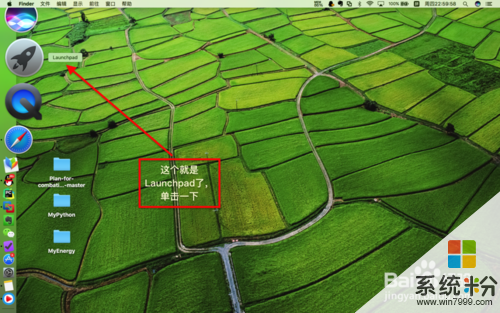 2
2把鼠标移到一个软件图标上,按住鼠标左键5秒钟,图标开始晃动,部分图标左上角出现叉号
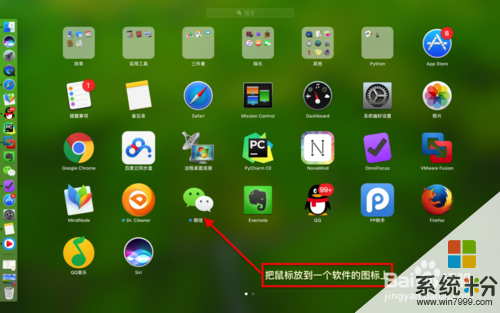
 3
3点击叉号,提示是否要删除软件;点击删除,就完成软件的删除了
 4
4这些出现叉号的软件,是购买MacAir后,我们从AppStore下载的软件;那些没有出现叉号的软件是我们通过安装程序安装或者是系统自带的软件。
对于第二类软件,我们可以通过Finder删除。
解决方法2:
1点击Finder,打开Finder界面;点击“应用程序”,就可以看到本机上安装的所有应用程序了
 2
2在需要删除的应用程序上单击右键,选择“移到废纸篓”
 3
3这时会提示输入密码,输入本机的密码
 4
4然后程序就跑到废纸篓里去了。这个时候要删要留,都是你说了算了。
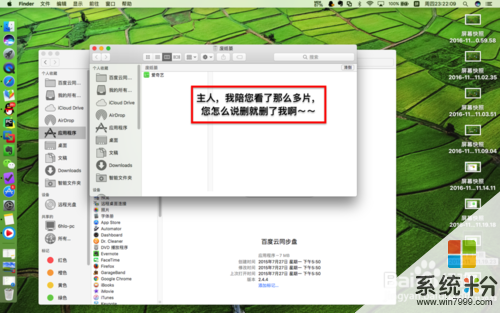 5
5如果不想删了,还可以点击右键,选择“放回原处”,一样需要输入密码
 6
6对于系统自带的软件,有些能删除比如Keynote啥的;有些不能删除,一般也不会删,这些自带的软件还是很优秀的
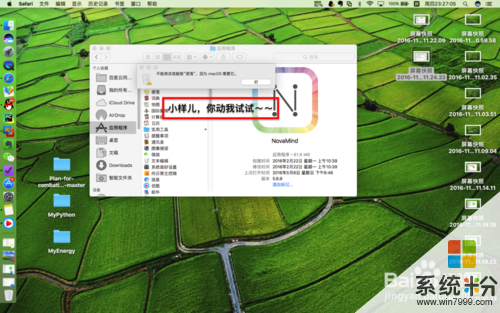
以上就是macbook,air如何卸载软件,macbook,air卸载软件的方法教程,希望本文中能帮您解决问题。
我要分享:
电脑软件热门教程
- 1 wifi共享精灵搜不到热点怎么解决? wifi共享精灵搜不到热点怎么处理?
- 2 谷歌新操作系统名字是什么 谷歌新操作系统具体的名字被称之为什么
- 3 苹果Macbook格式化ntfs磁盘 的步骤 苹果Macbook怎么格式化ntfs磁盘
- 4如何取消锁屏杂志 锁屏杂志怎么关掉
- 5typec接口耳机麦克风没声音 typeC接口插入耳机无反应怎么解决
- 6电脑连上网后无internet 联网状态下电脑显示无网络连接怎么处理
- 7电脑删除打印机驱动程序 如何彻底卸载打印机驱动
- 8新买电脑开机慢怎么办 请指导如何加速电脑速度
- 9怎样设置电脑麦克风的声音同步到音响 设置电脑麦克风的声音同步到音响的方法
- 10穿越火线fps不稳定如何解决?穿越火线fps不稳定的解决方法。
